-
第一步
下载 vs studio code 搜索官网地址
下载地址:Download Visual Studio Code - Mac, Linux, Windows
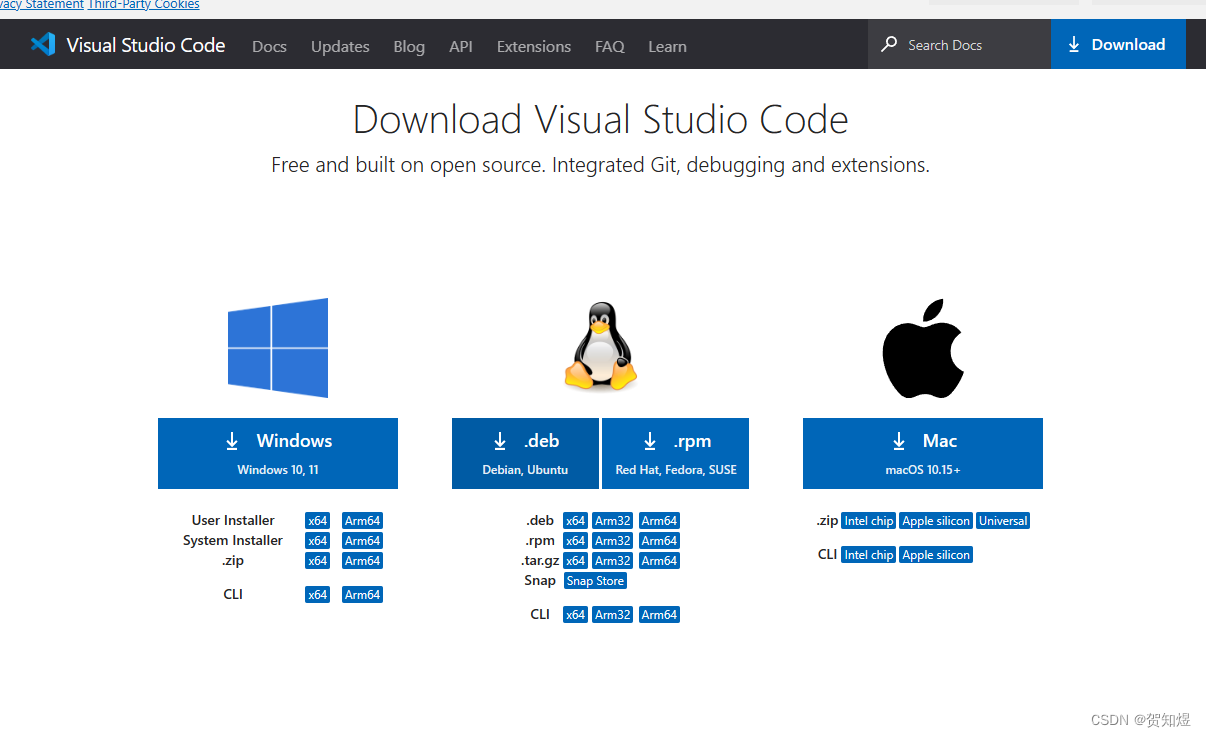
-
第二步
选择平台下载 安装
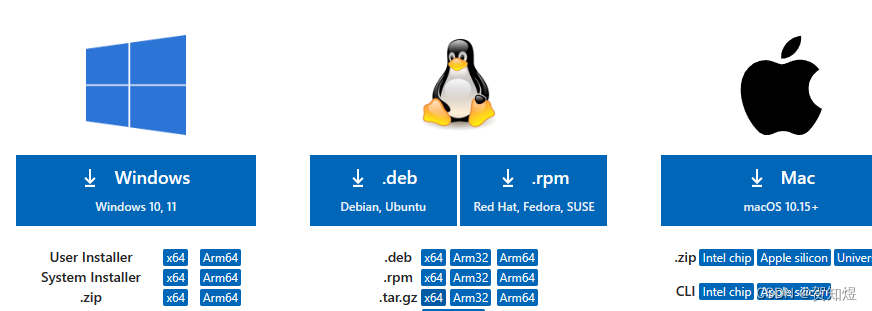
-
第三步
安装后启动,选择左边第五个按键(扩展下载)
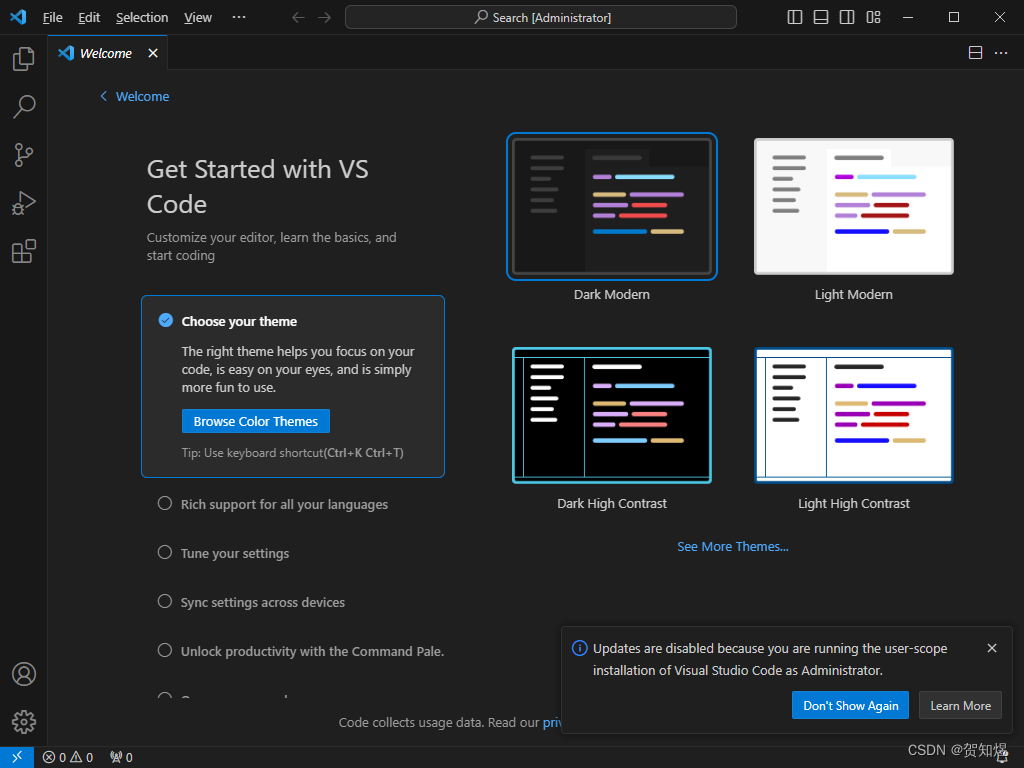
下载中文汉化包,下载好后即右下角弹出窗口
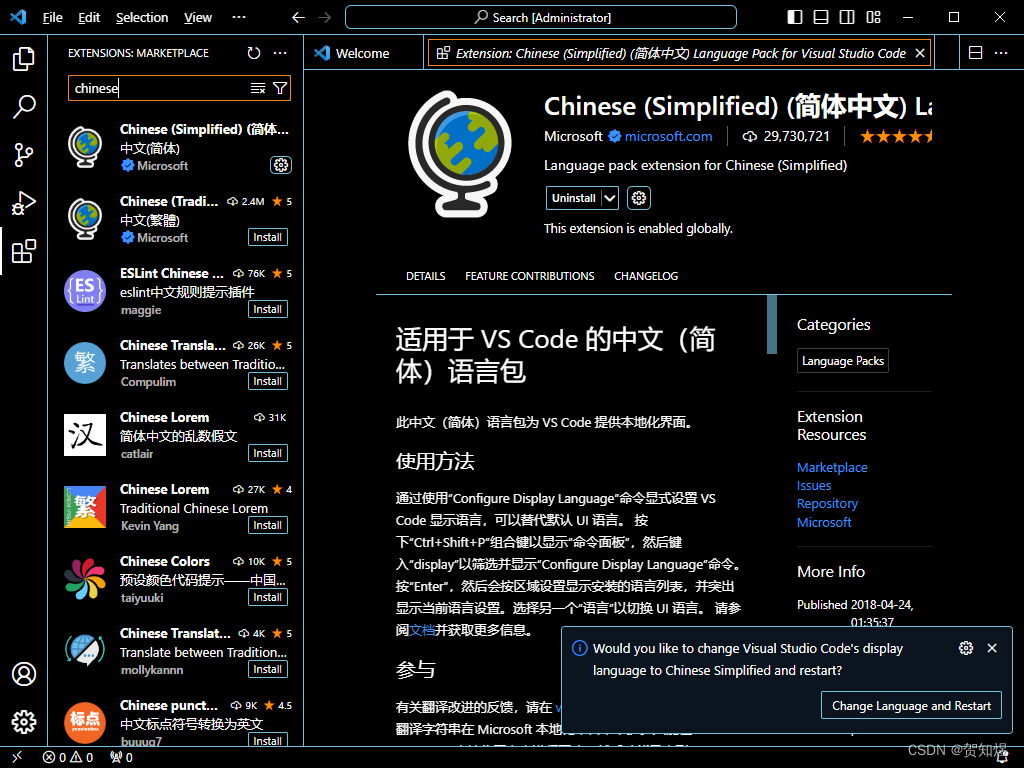
点击刷新,即是汉化版
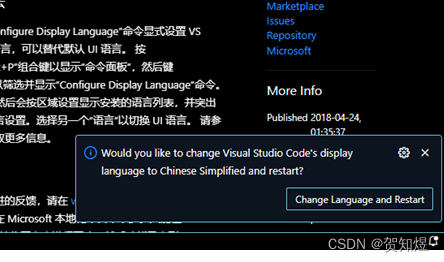
然后依次下载 HTML snippcts , javascript , open in browser
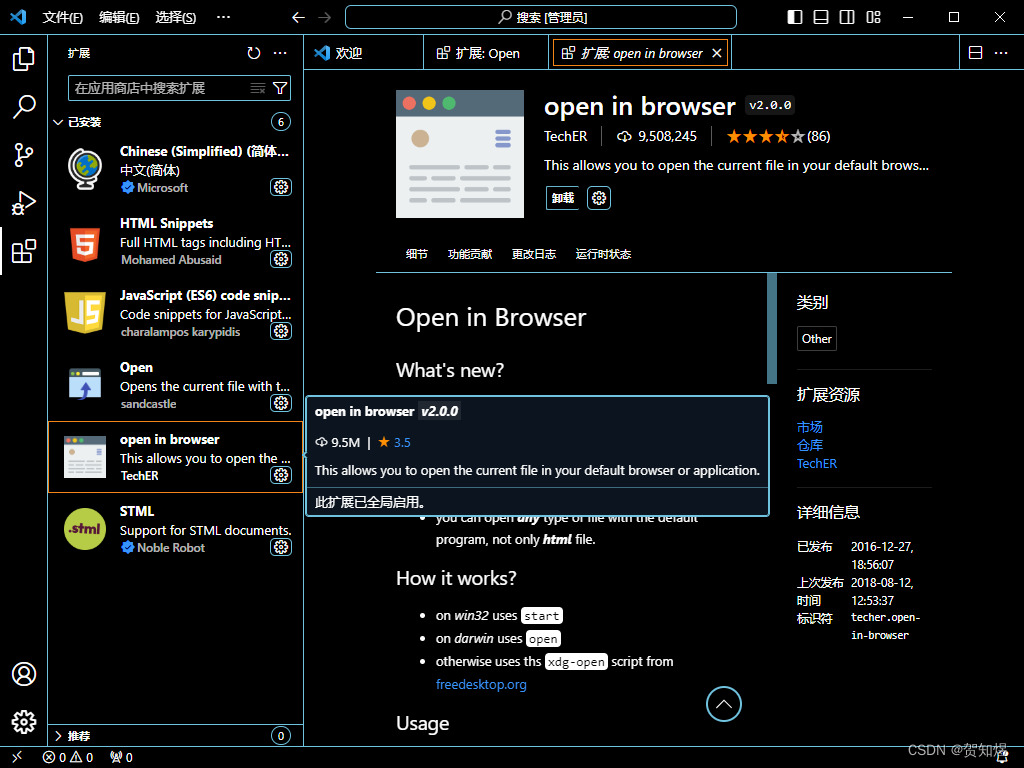
-
第四步
与eclipse对比 先演示eclipse 版本
Eclipse 安装前步骤需安装java 并且配置环境
Java jdk 下载 打开浏览器输入网址 Oracle | Cloud Applications and Cloud Platform,进入Oracle官网
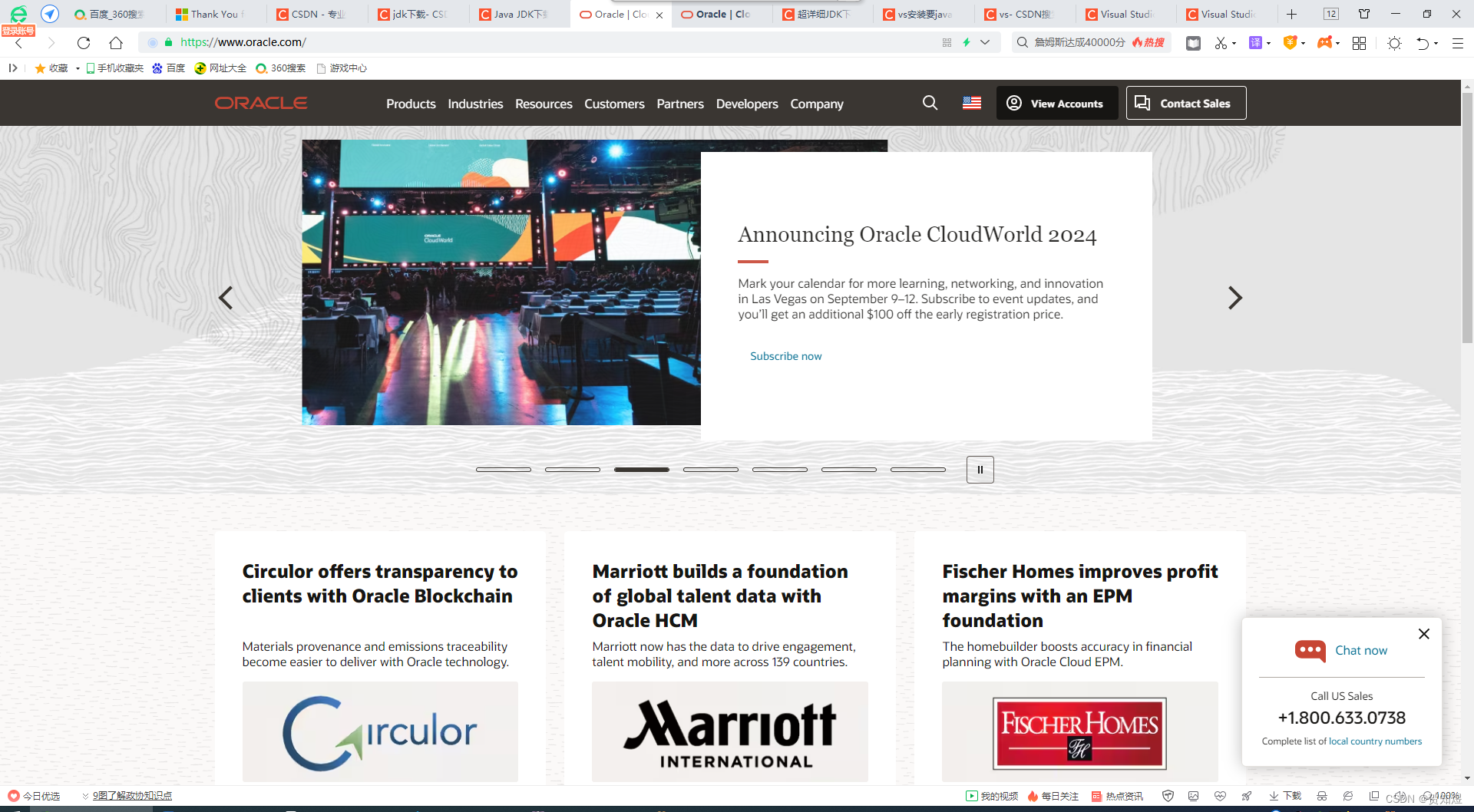
在官网首页菜单栏,点击Products,在Software中找到Java,单击该选项
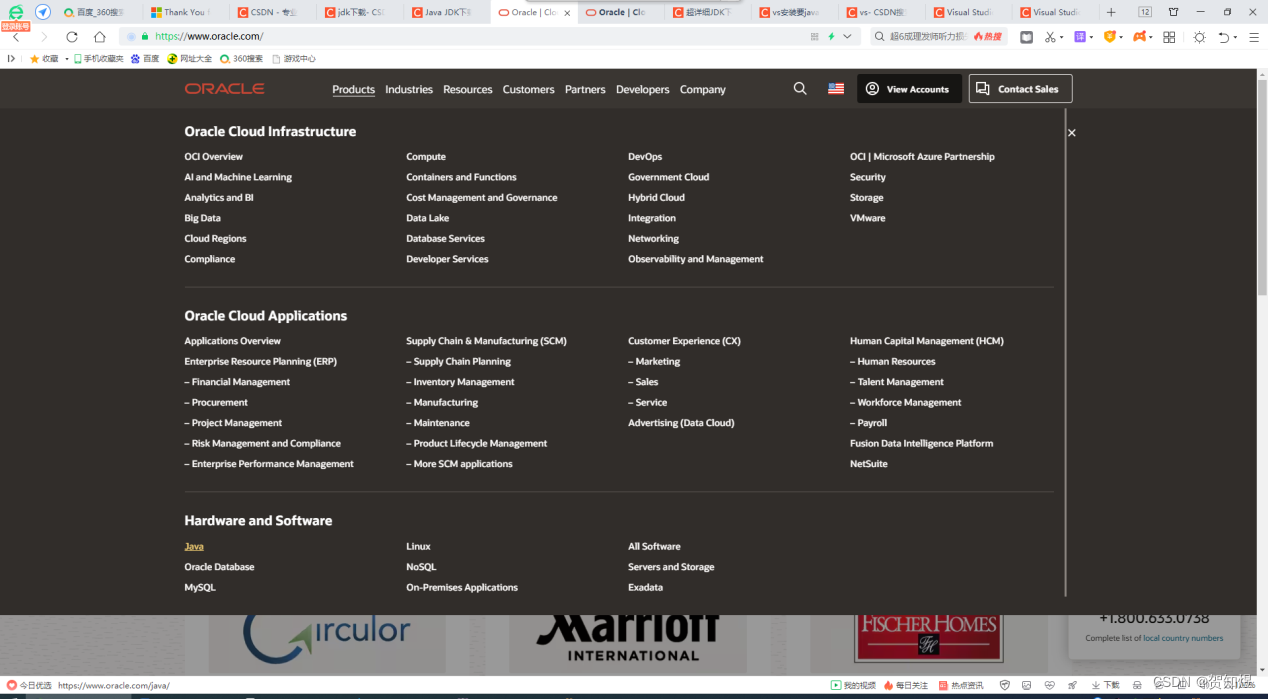
下翻到此界面 点击 Orcle jdk
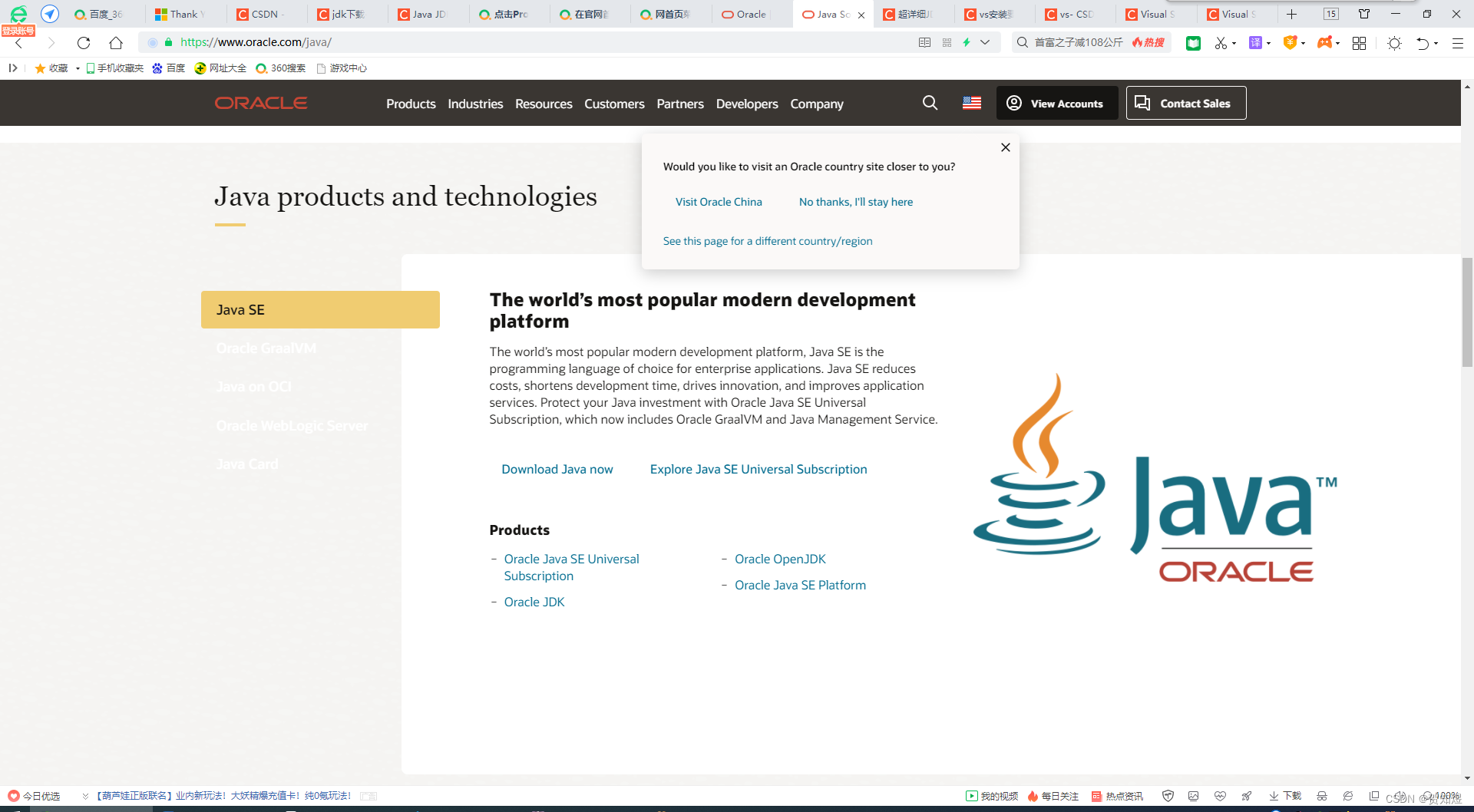
选择jdk版本 以及型号 在jdk17 版本之后无需手动配置环境。
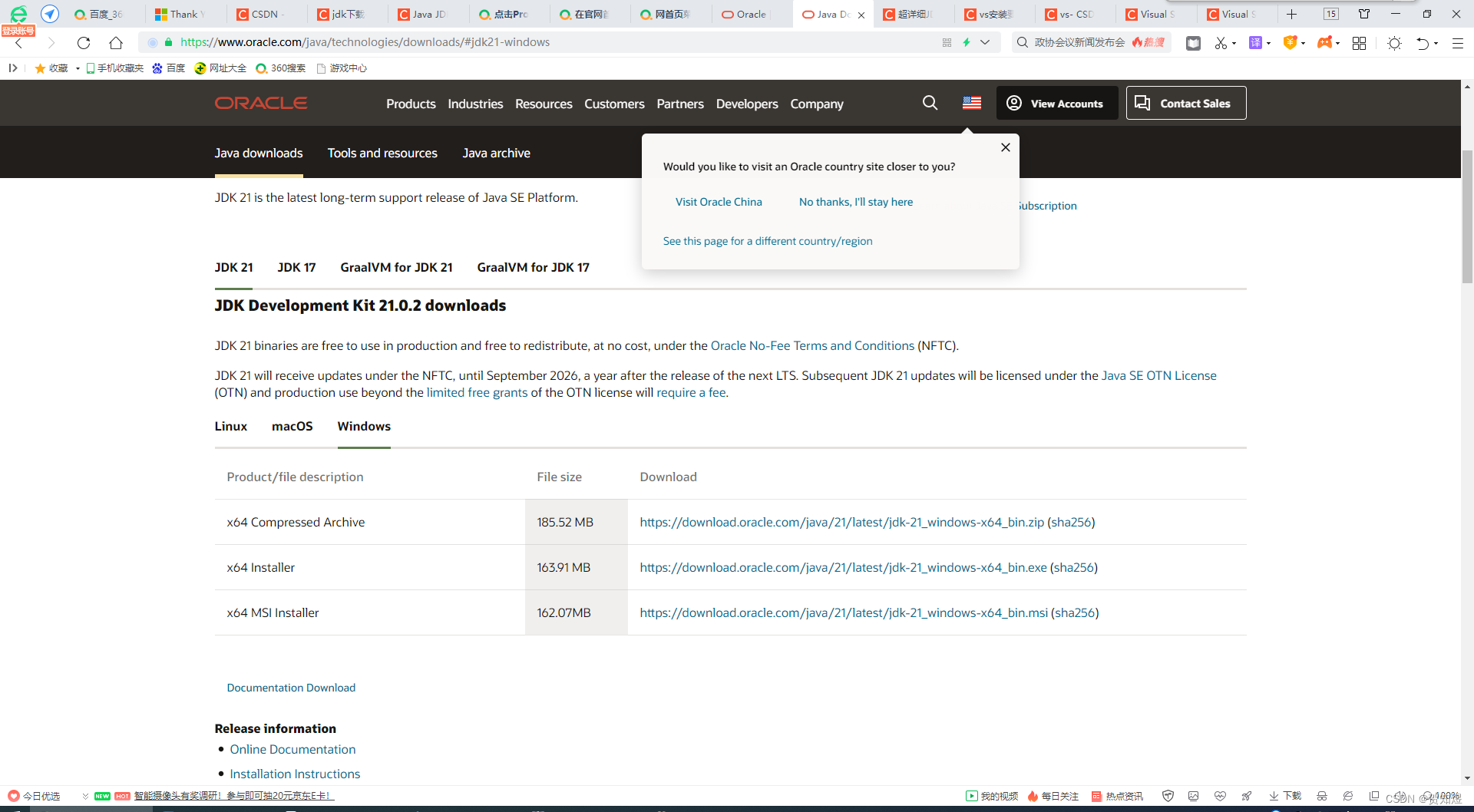
下载完成后 安装
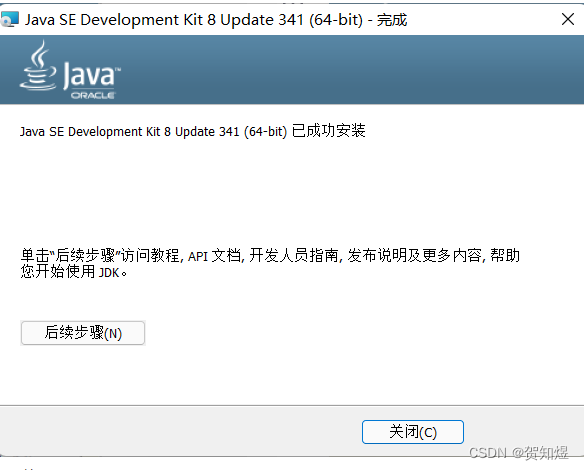
win10 java 环境配置演示
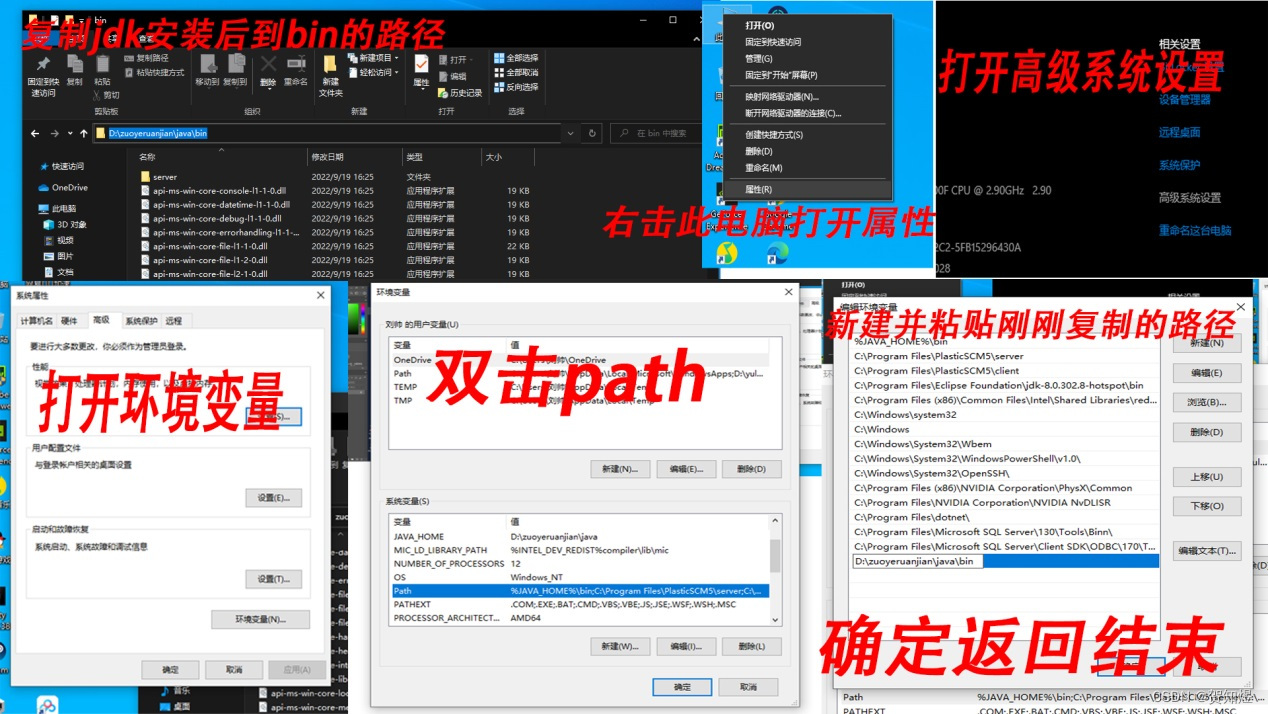
eclipse 操作步骤 新建项目project
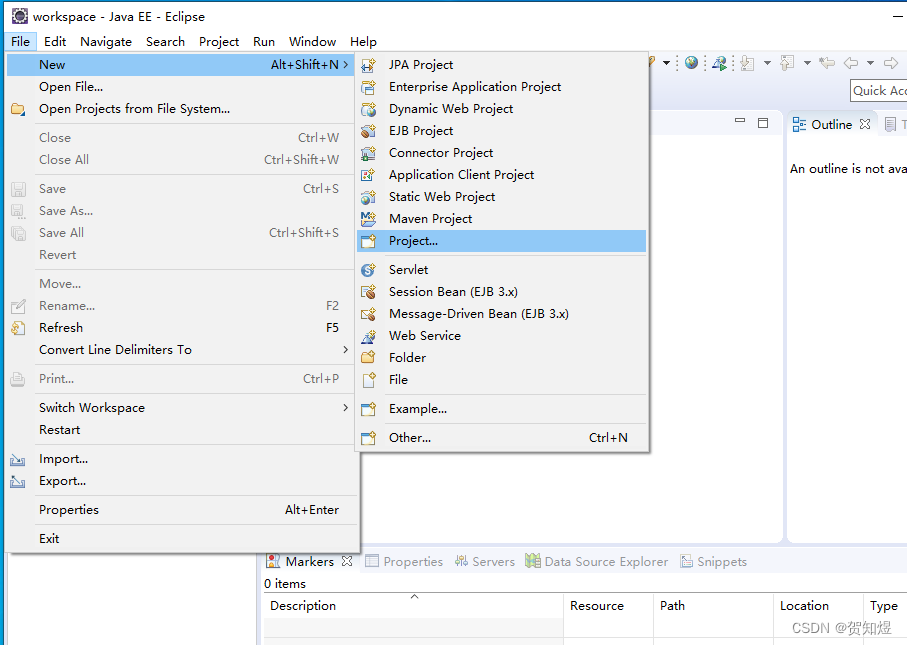
选择java project
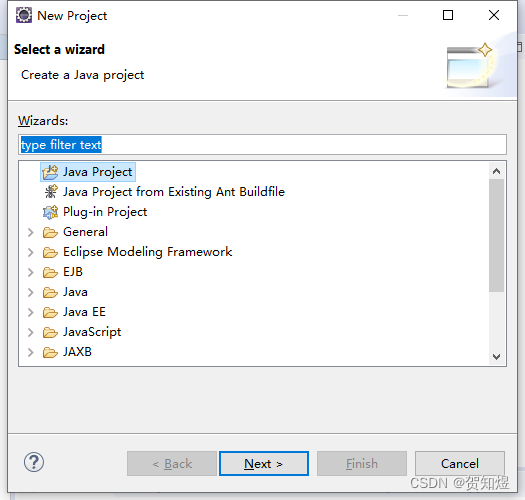
创建三个folder 命名为 js ,css ,image
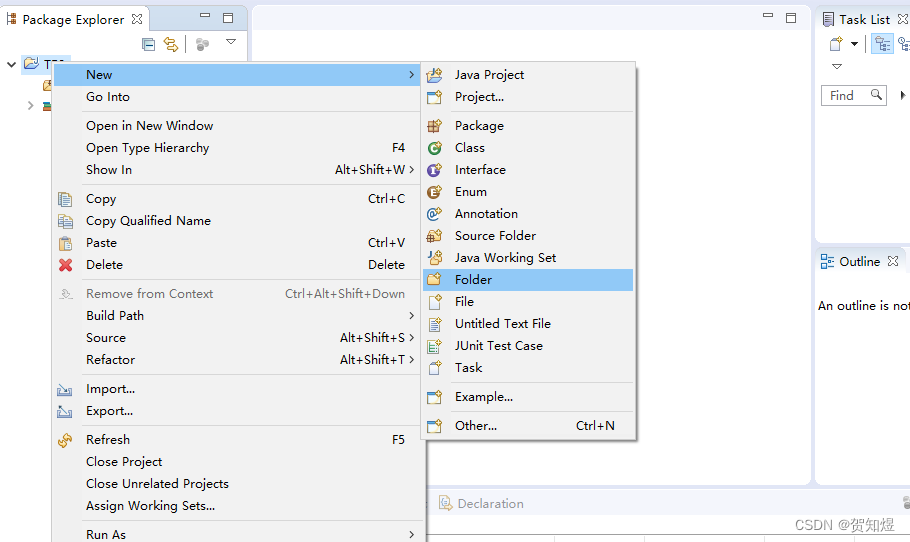
导入echarts.js ,echarts.min.js 到 js 中
链接:https://pan.baidu.com/s/1mvoaXY6T77c_7Z_OHZ_9zQ
提取码:0000
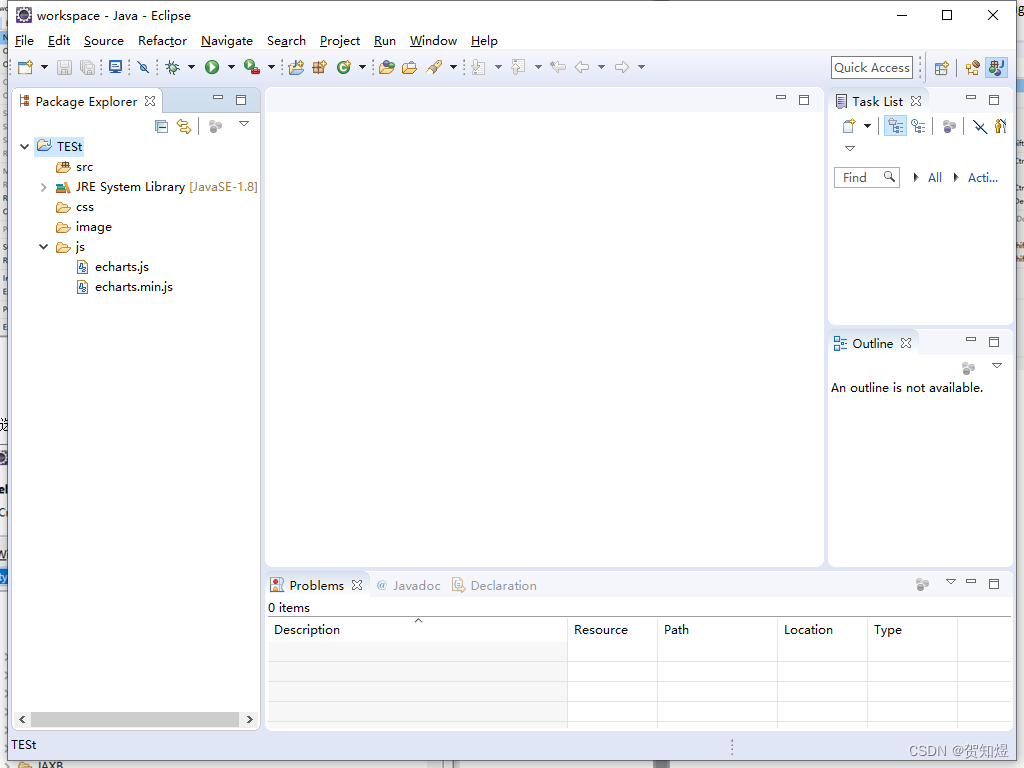
创建文件html 文件
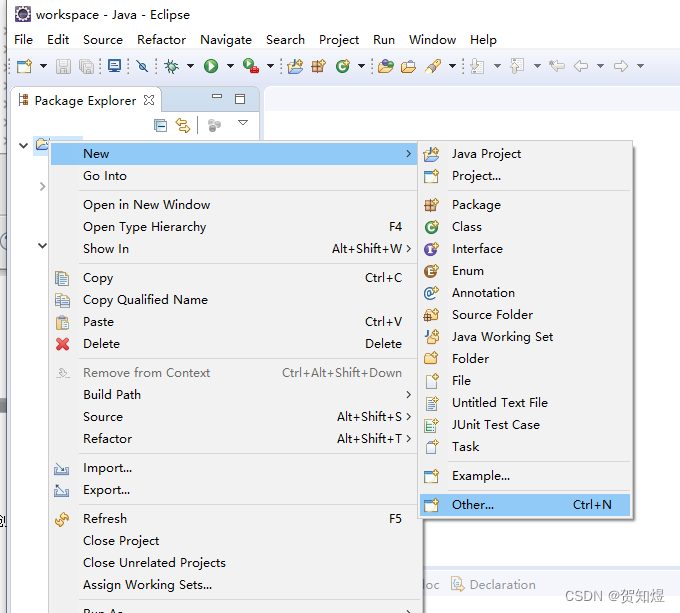
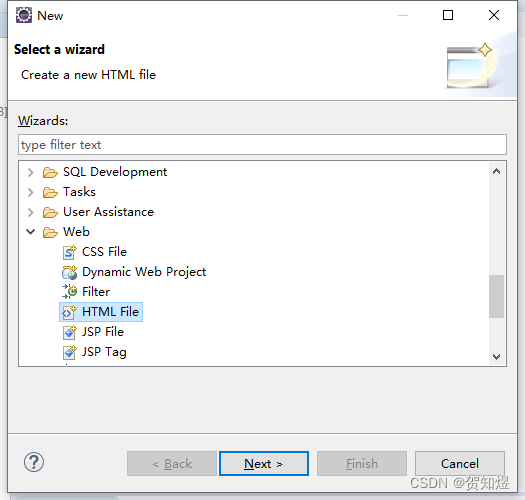
案例演示
注:头部src后面接js的绝对路径
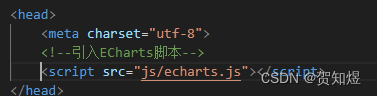
代码案例 (网上借鉴)
<!DOCTYPE html>
<html>
<head>
<meta charset="utf-8">
<!--引入ECharts脚本-->
<script src="js/echarts.js"></script>
</head>
<body>
<!---为ECharts准备一个具备大小(宽高)的DOM-->
<div id="main" style="width: 800px; height: 400px"></div>
<script type="text/javascript">
//基于准备好的DOM,初始化ECharts图表
var myChart = echarts.init(document.getElementById("main"));
//指定图表的配置项和数据
var option = {
title: {
text: '世界人口总量',
subtext: '数据来自网络',
},
tooltip: {
trigger: 'axis',
},
legend: {
data: ['2011年', '2012年'],
},
toolbox: {
show: true,
feature: {
mark: { show: true },
dataView: { show: true, readOnly: false },
magicType: { show: true, type: ['line', 'bar'] },
restore: { show: true },
saveAsImage: { show: true },
},
},
calculable: true,
xAxis: [
{
type: 'value', //设置柱状图
boundaryGap: [0, 0.01],
},
],
yAxis: [
{
type: 'category',
data: ['A国', 'B国', 'C国', 'D国', 'E国', '世界人口(万)'],
},
],
series: [
{
name: '2011年',
type: 'bar',
data: [18203, 23489, 29034, 104970, 131744, 630230],
},
{
name: '2012年',
type: 'bar',
data: [19325, 23438, 31000, 121594, 134141, 681807],
},
],
};
//使用刚指定的配置项和数据显示图表
myChart.setOption(option);
</script>
</body>
</html>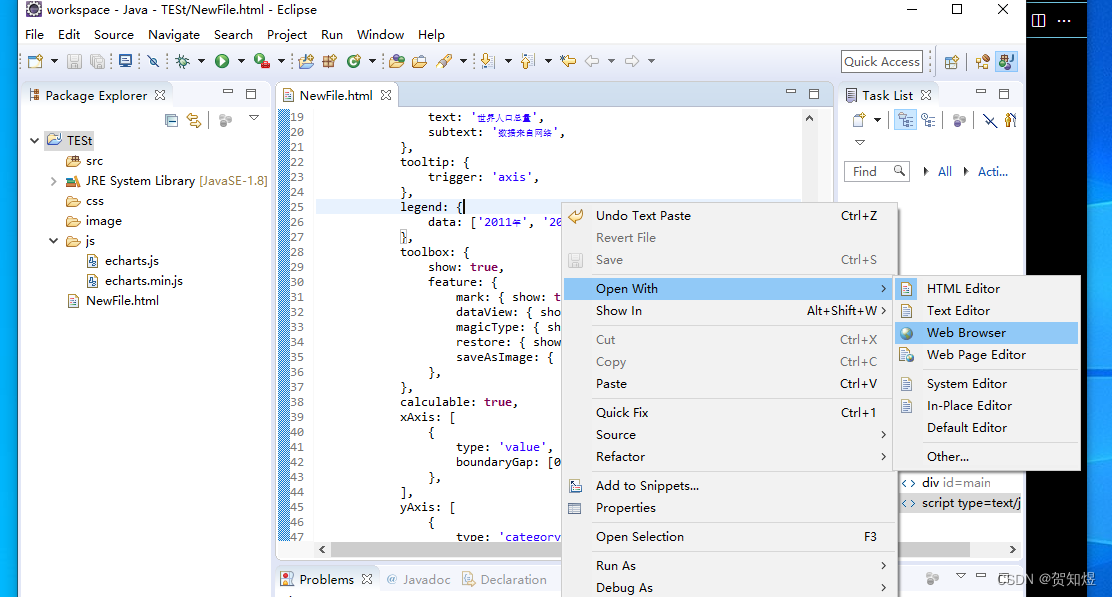

第五步
vs code 演示 新建工作区
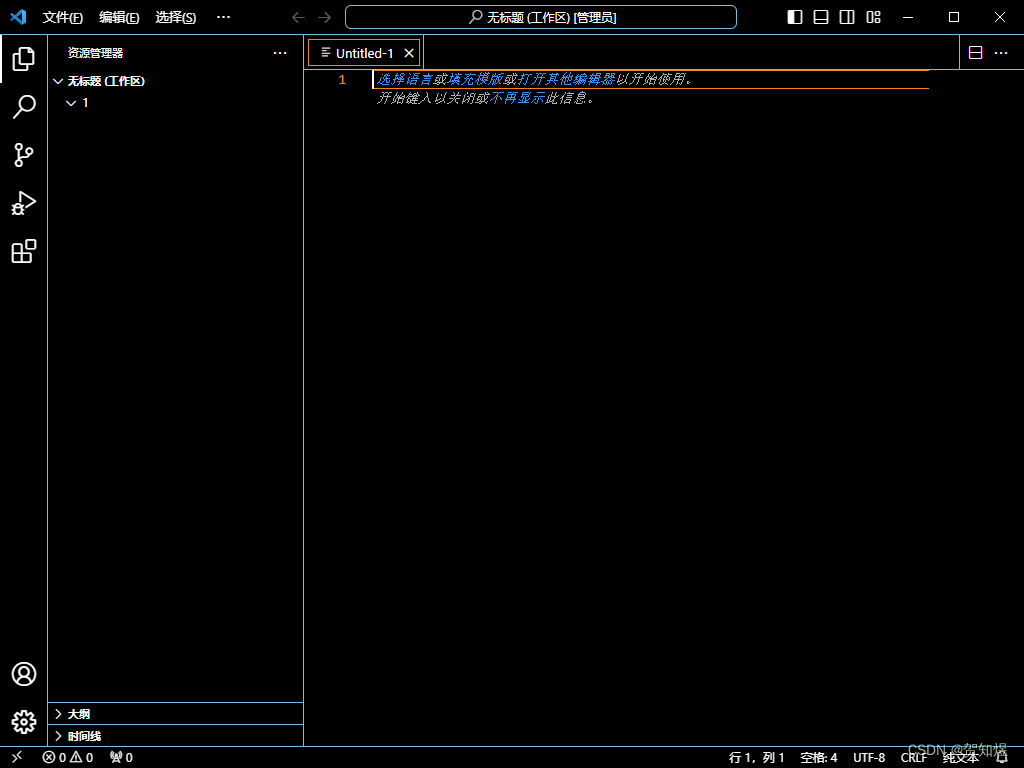
创建三个文件夹 css , js image,导入echarts.js ,echarts.min.js 到 js 中
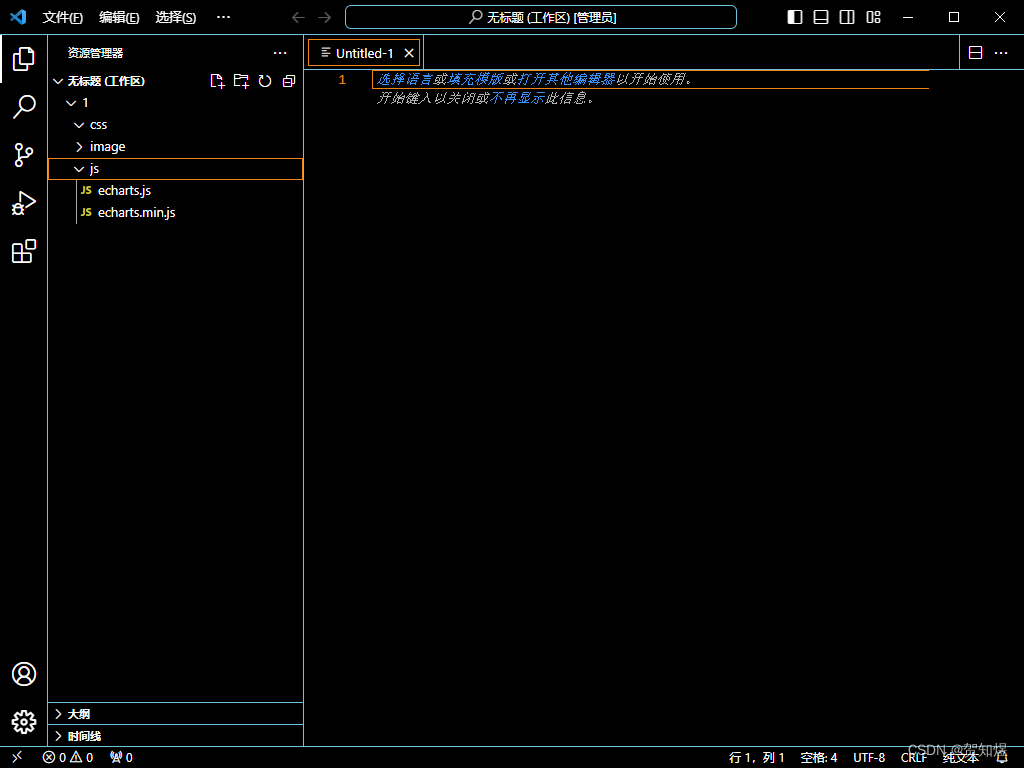
新建文件文件语言选择html
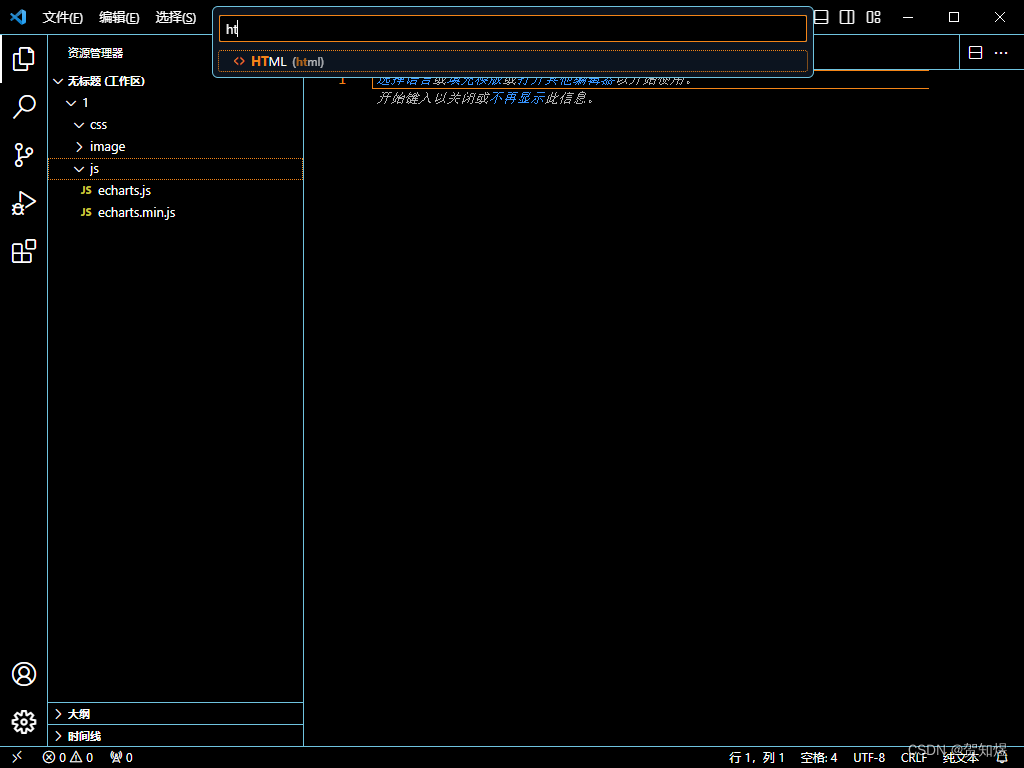
案例演示
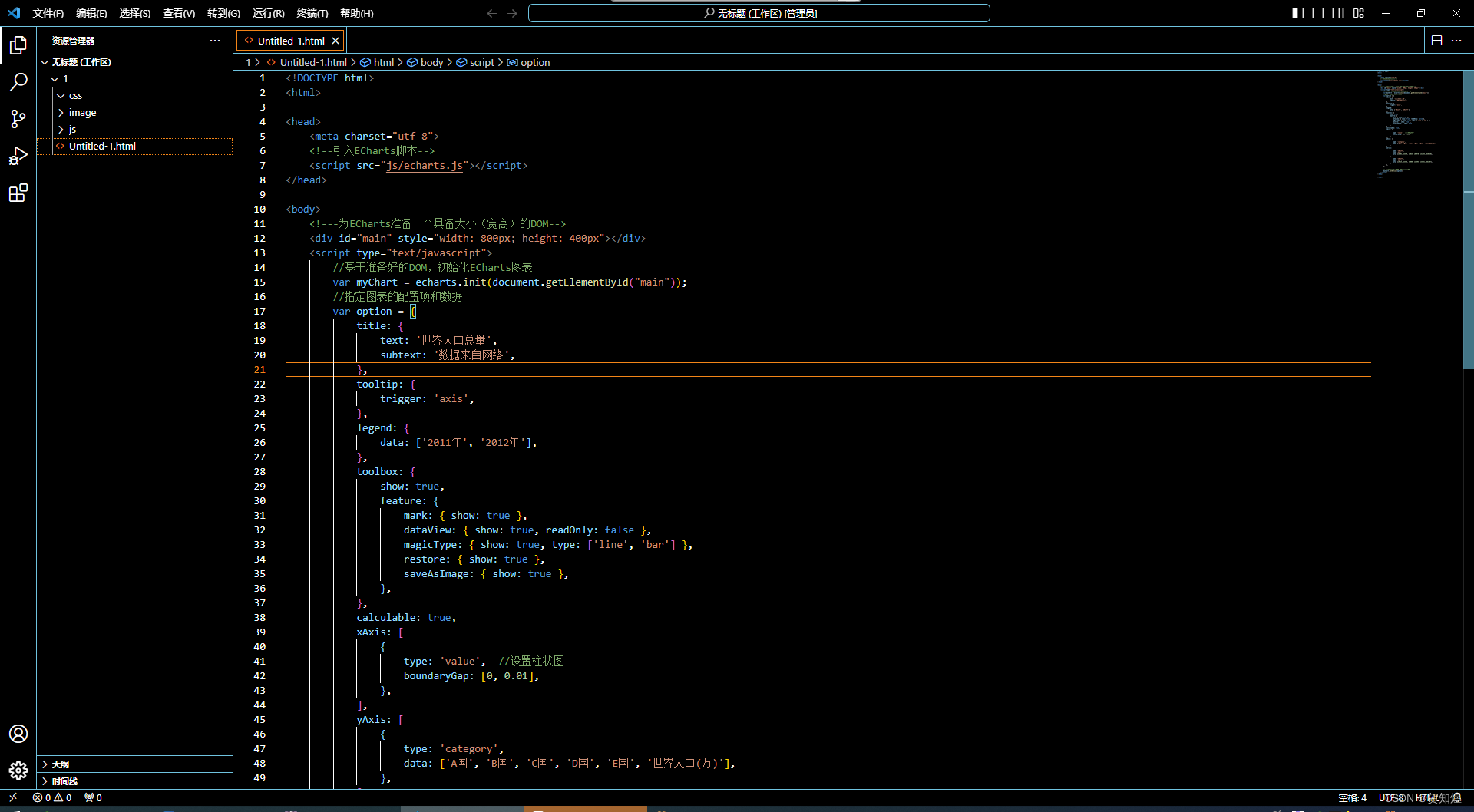
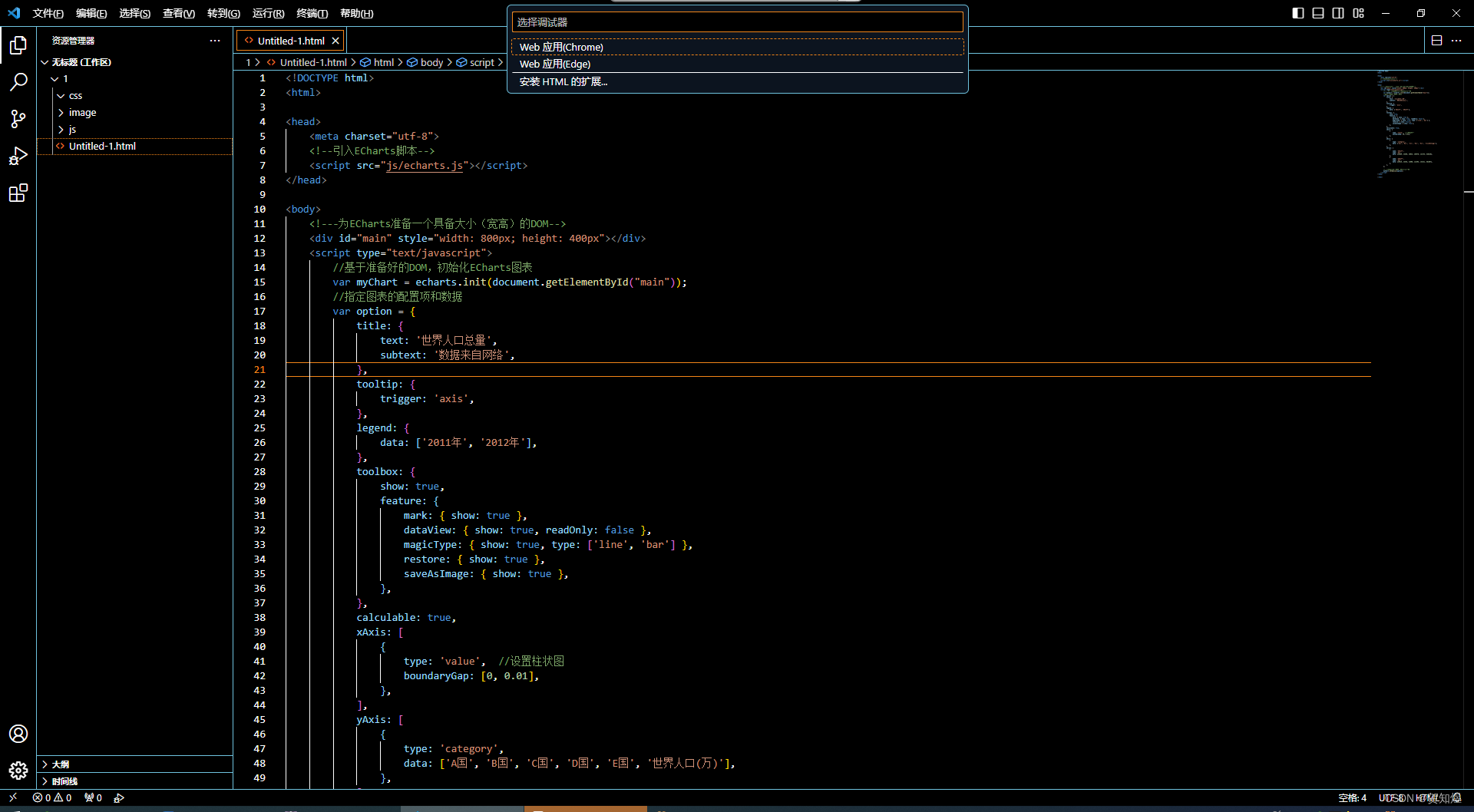
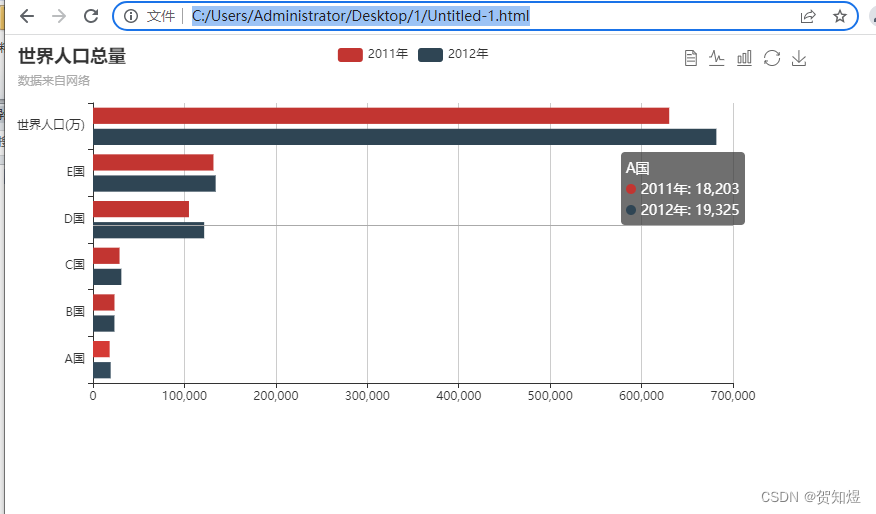























 8024
8024

 被折叠的 条评论
为什么被折叠?
被折叠的 条评论
为什么被折叠?








